4.5. Fehlerbehebung bei Installationen
Das Installationsprogramm ist recht zuverlässig, es kann jedoch zu Fehlern oder externen Problemen wie Netzwerkproblemen, fehlerhaften Spiegeln und unzureichendem Speicherplatz kommen. Aus diesem Grund ist es sehr nützlich, Probleme beheben zu können, die während des Installationsprozesses auftreten.
Wenn das Installationsprogramm fehlschlägt, wird ein eher wenig hilfreicher Bildschirm wie in Abbildung 4.26 „Installationsschritt fehlgeschlagen“ angezeigt” [Seite 96].
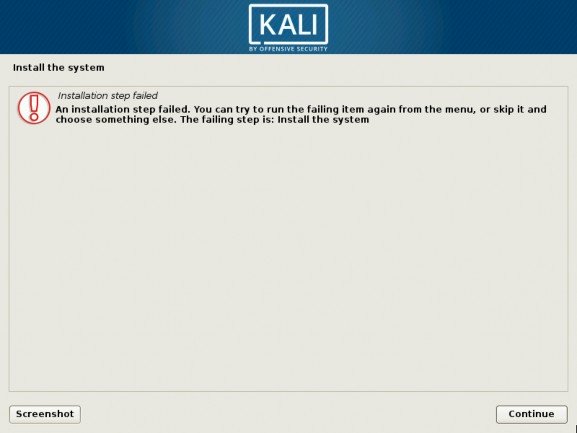
Figure 4.26 Installationsschritt fehlgeschlagen
An dieser Stelle ist es gut zu wissen, dass das Installationsprogramm mehrere virtuelle Konsolen verwendet: Der Hauptbildschirm, den Sie sehen, wird entweder auf der fünften Konsole (für das grafische Installationsprogramm STRG+Umschalt+F5) oder auf der ersten Konsole (für das textuelle Installationsprogramm STRG+Umschalt+F1) ausgeführt. In beiden Fällen zeigt die vierte Konsole (STRG+Umschalt+F4) Protokolle der Vorgänge an und Sie können dort normalerweise eine nützlichere Fehlermeldung sehen, wie die in Abbildung 4.27, „Der Protokollbildschirm des Installationsprogramms“.” [Seite 97], was darauf hinweist, dass dem Installationsprogramm nicht mehr genügend Speicherplatz zur Verfügung steht.
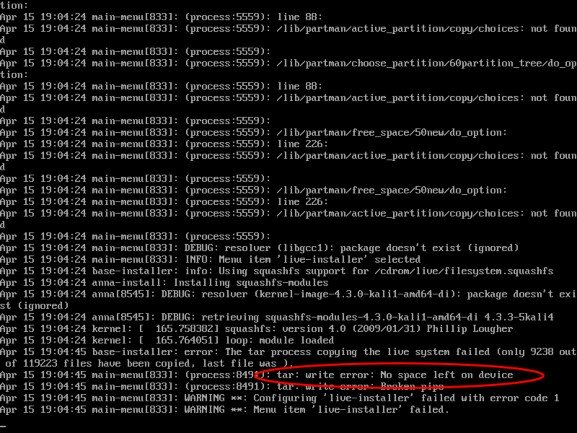
Figure 4.27 Der Protokollbildschirm des Installationsprogramms
Die zweite und dritte Konsole (STRG+Umschalt+F2 bzw. STRG+Umschalt+F3) hosten Shells, mit denen Sie die aktuelle Situation genauer untersuchen können. Die meisten Befehlszeilentools werden von BusyBox bereitgestellt, sodass der Funktionsumfang eher begrenzt ist, aber er reicht aus, um die meisten Probleme herauszufinden, auf die Sie wahrscheinlich stoßen werden.
Was kann in der getan werden? Sie können die Debconf-Datenbank mit überprüfen und ändern debconf-get und Debconf-
Installer-Shell kompensieren. Diese Befehle eignen sich besonders zum Testen von Voreinstellungswerten.
Sie können jede Datei überprüfen (z. B. das vollständige Installationsprotokoll, das in verfügbar ist). /var/log/syslog) mit Katze or mehr. Sie können jede Datei mit bearbeiten nano, einschließlich aller Dateien, die auf dem System installiert werden. Das Root-Dateisystem wird gemountet /Ziel sobald der Partitionierungsschritt des Installationsprozesses abgeschlossen ist.
Sobald der Netzwerkzugriff konfiguriert wurde, können Sie ihn verwenden wget und nc (netcat) zum Abrufen und Exportieren von Daten über das Netzwerk.
Was kann in der getan werden? Sie können die Debconf-Datenbank mit überprüfen und ändern debconf-get und Debconf-
Installer-Shell kompensieren. Diese Befehle eignen sich besonders zum Testen von Voreinstellungswerten.
Sie können jede Datei überprüfen (z. B. das vollständige Installationsprotokoll, das in verfügbar ist). /var/log/syslog) mit Katze or mehr. Sie können jede Datei mit bearbeiten nano, einschließlich aller Dateien, die auf dem System installiert werden. Das Root-Dateisystem wird gemountet /Ziel sobald der Partitionierungsschritt des Installationsprozesses abgeschlossen ist.
Sobald der Netzwerkzugriff konfiguriert wurde, können Sie ihn verwenden wget und nc (netcat) zum Abrufen und Exportieren von Daten über das Netzwerk.
Sobald Sie im Hauptbildschirm des Installationsprogramms (Abbildung 4.26, „Installationsschritt fehlgeschlagen“ [Seite 96]) auf „Weiter“ klicken, kehren Sie zu einem Bildschirm zurück, den Sie normalerweise nie sehen werden (das in Abbildung 4.28, „Hauptmenü des Installationsprogramms“ dargestellte Hauptmenü).” [Seite 98]), mit dem Sie einen Installationsschritt nach dem anderen starten können. Wenn Sie das Problem über den Shell-Zugriff beheben konnten (Herzlichen Glückwunsch!), können Sie den fehlgeschlagenen Schritt wiederholen.
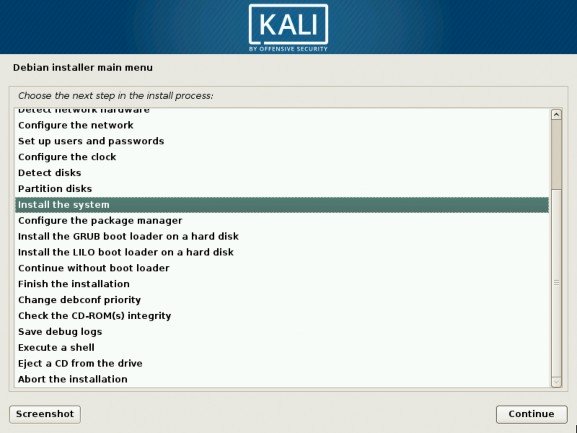
Figure 4.28 Hauptmenü des Installers
Wenn Sie das Problem nicht lösen können, möchten Sie möglicherweise einen Fehlerbericht einreichen. Der Bericht muss dann die Installer-Protokolle enthalten, die Sie mit der Funktion „Debug-Protokolle speichern“ im Hauptmenü abrufen können. Es bietet mehrere Möglichkeiten zum Exportieren der Protokolle, wie in Abbildung 4.29, „Debug-Protokolle speichern (1/2)“ dargestellt.” [Seite 99].
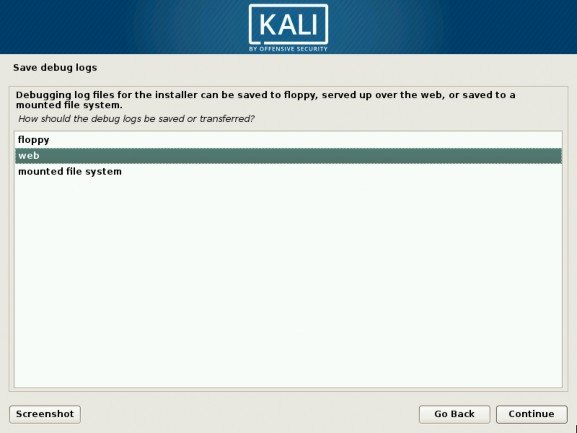
Figure 4.29 Debug-Protokolle speichern (1/2)
Die bequemste und von uns empfohlene Methode besteht darin, das Installationsprogramm einen Webserver starten zu lassen, auf dem die Protokolldateien gehostet werden (Abbildung 4.30, „Debug-Protokolle speichern (2/2)).“ [Seite 100]). Anschließend können Sie einen Browser von einem anderen Computer im selben Netzwerk starten und alle Protokolldateien und Screenshots herunterladen, die Sie mit der auf jedem Bildschirm verfügbaren Schaltfläche „Screenshot“ erstellt haben.
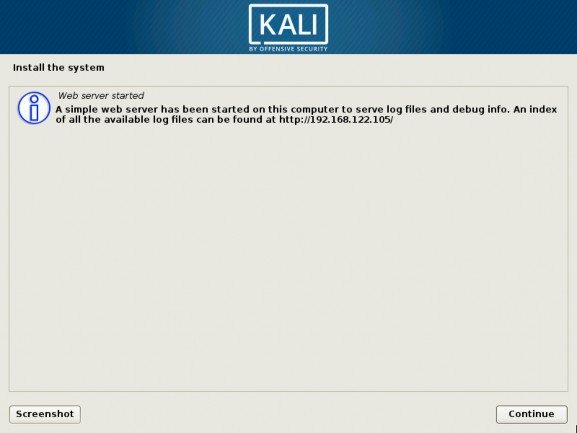
Figure 4.30 Debug-Protokolle speichern (2/2)


 Dokumentation
Dokumentation